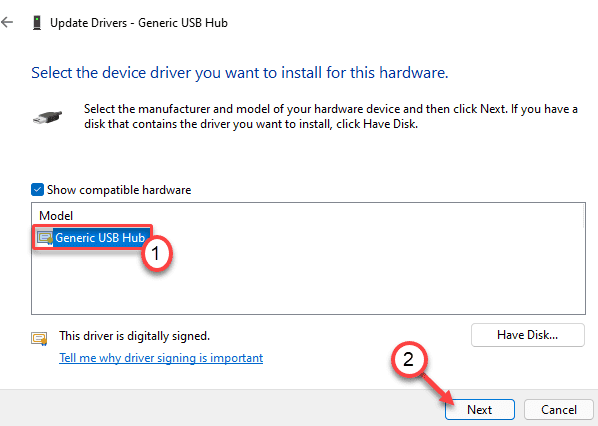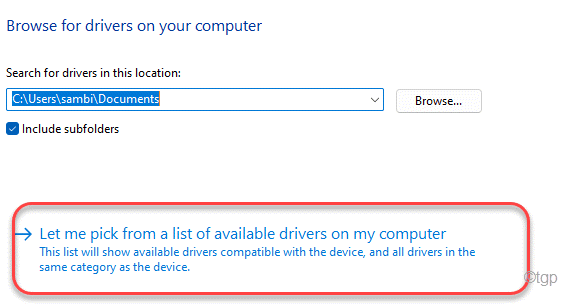Ако превише пута прикључите и ископчате флеш диск на рачунару, а да га претходно нисте безбедно избацили, можда ћете видети ову поруку о грешци „Последњи УСБ уређај који сте повезали са овим рачунаром је неисправан и Виндовс га не препознаје“. Без безбедног избацивања погона, ако неко превише пута искључи УСБ, то ће оштетити управљачки програм и проузроковати овај проблем. Да бисте решили овај проблем, следите ове исправке.
Фик-1 Уклоните напајање и поново повежите УСБ
Ово је најједноставнији хак за овај проблем који је успео за многе кориснике.
1. Искључите рачунар.
2. Уклоните утикач за напајање са рачунара.
3. Покушајте сада да укључите рачунар. Ово ће одвести остатке електрона из целог система.
4. Сада повежите свој УСБ уређај са УСБ портом.
5. Након што се усб уређај прикључи на ваш систем, прикључите напајање рачунара.
6. Покрените рачунар.
То је то! Усб уређај ће радити сасвим у реду.
Реши-2 Деинсталирај управљачке програме-
Деинсталирање проблематичних управљачких програма са рачунара може вам поћи за руком.
1. притисните Виндовс тастер заједно са 'Икс‘Кључ.
2. Затим кликните на „Менаџер уређаја“.
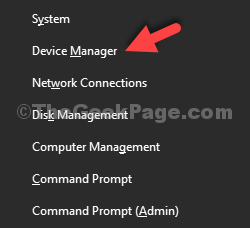
3. У Менаџер уређаја прозор услужног програма, потражите „Контролер универзалне серијске магистралеИ кликните на њу да бисте видели доступне управљачке програме.
4. На списку возача видећете возача који носи знак жути троугао⚠ симбол.
5. Сада, десни клик на погођени управљачки програм, а затим кликните на „Деинсталирајте уређај“.
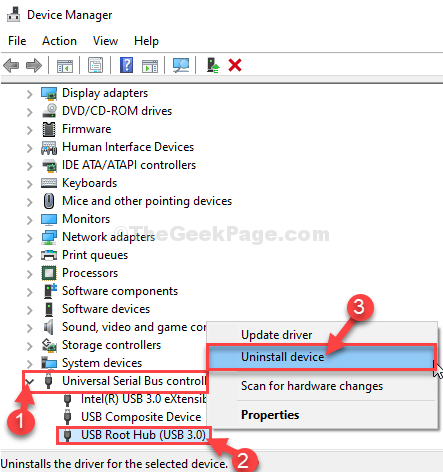
6. Ако се појави порука упозорења, једноставно кликните на „Деинсталирај“.
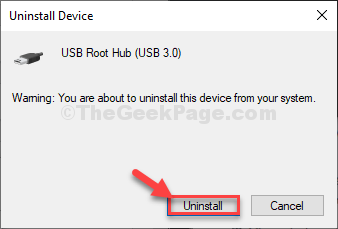
Оштећени управљачки програм деинсталираће се са рачунара.
Метод 1-
Једноставно поново покренути рачунар и Виндовс ће сами инсталирати неинсталирани управљачки програм. Опет ће ваш мрежни адаптер радити исправно.
Метод 2–
Ако поновним покретањем рачунара уклоњени управљачки програм није инсталиран на рачунар, морате да скенирате да бисте унели промене да бисте га ручно инсталирали.
Следите ове кораке за ручну инсталацију управљачког програма-
1. Притисните Виндовс тастер + Кс и кликнете на „Менаџер уређаја”Ће отворити прозор услужног програма.

2. У почетку кликните на „поступак“.
3. Поново кликните на „Потражите хардверске промене“.

Ово ће пронаћи деинсталирани управљачки програм и поново га инсталирати.
Фик-3 Промена УСБ селективних подешавања-
1. Притисните Виндовс тастер + Р..
2. Да бисте отворили Опције напајања корисност цопи-пасте ова наредба у Трцати прозор и ударац Ентер.
цонтрол.еке поверцфг.цпл,, 3

5. У Опције напајања прозор, померите се надоле да проширите „УСБ подешавања“.
6. Поново проширите “УСБ селективно подешавање суспендовања“.
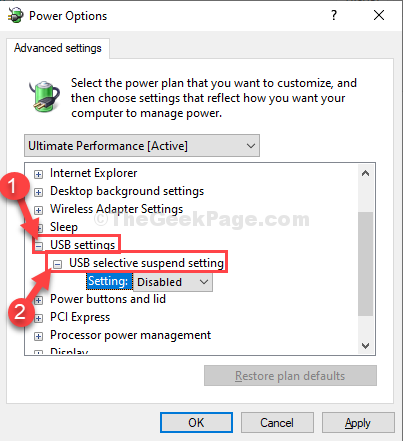
7. Кликните на падајући мени поред „Подешавање:„А затим изаберите„Инвалиди“Подешавања из падајућег менија.
[БЕЛЕШКА- Ако примените ову исправку на преносном рачунару, видећете „На батерије' и 'Прикључен‘Подешавања. Морате да "онемогућити”Обе опције. ]
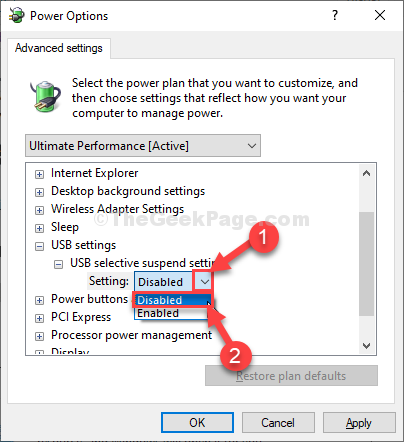
8. На крају, кликните на „Применити" и "У реду”Да бисте сачували промене на рачунару.
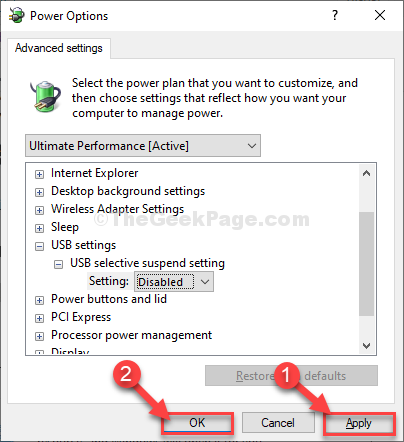
Близу Опције напајања.
Поново покренути рачунару да бисте сачували промене на рачунару.
Прикључите УСБ уређај на рачунар и моћи ћете да му приступите.
Ваш проблем ће бити решен.